ممکن نیست ایرانی باشید و یک بار نام مسنجر محبوب تلگرام را نشنیده باشید. این روز ها به تلفن هوشمند هر فرد ایرانی که سری بزنید، حتما به این مسنجر بر می خورید که در گوشه و کنار صفحه جا خشک کرده. شاید در این پست قصد داریم تمامی آموزش های لازم برای یاد گرفتن تلگرام از جمله ایمن سازی، ثبت نام و… را در اختیار شما بگذاریم. با تکفارس همراه باشید…
فعال سازی اپیکیشن
برای ثبت نام درون تلگرام نیاز به یک شماره تلفن فعال دارید که کد فعال سازی به آن ارسال شود. بعد از وارد شدن بر روی گزینه start messaging ضربه بزنید و شماره تلفن خود را بدون ۰ وارد کنید (برای مثال: ۹۸۹۱۲۳۴۴۸۴۸۵۳+) سپس بر روی گزینه Done ضربه بزنید تا کد فعال سازی برایتان ارسال شود. اگر بعد از ۳ دقیقه کد فعال سازی به تلفن همراهتان ارسال نشد، از طرف تلگرام با شما تماس گرفته می شود و کد فعال سازی می خوانند. بعد از وارد کردن کد فعال سازی وارد صفحه بعدی ثبت نام می شوید. در این بخش باید نام و نام خانوادگی خود را وارد کنید. اگر هم دوست ندارید که نام و نام خانوادگی خود برای دیگران قابل نمایش باشد، میتوانید از اسم های دیگر استفاده کنید و یا اسم خود را به صورت مخفف بنویسید. در مرحله بعد باید یک عکس برای پروفایل خود انتخاب کنید. البته می توانید این کار را بعد از ثبت نام انجام دهید و در این بخش فقط گزینه Done را بزنید. لازم به ذکر است بعد از ثبت نام تمامی مشخصاتی که وارد کرده اید قابل تغییر اند.
شروع صحبت با دوست خود
پس از ساخت اکانت تلگرام، اپیکیشن خود به خود لیست مخاطبین شما را اسکن می کند و کسانی که در تلگرام عضو هستند را وارد لیست مخاطبین تلگرام شما می کند. حال کافیست برای شروع یک گفت و گو بر روی آیکون کوچک و آبی مداد در کنار صفحه تلگرام کلیک کنید تا به بخش مخاطبین تلگرام وارد شوید. برای صحبت کردن باید بر روی اسم هر شخصی که می خواهید کلیک کنید تا به صفحه شخصی و ارسال پیام او وارد شوید. در پایین صفحه گفت و گو یک بخش جداگانه و سفید وجود دارد که در آن نوشته شده است Message شما باید بر روی آن ضربه بزنید و پیام خود را تایپ کنید و سپس بر روی آیکونی که شبیه یک موشک کاغذی است کلیک کنید و پیام خود را بفرستید. جهت ارسال استیکر و ایموجی بر روی آیکون آدمک خندان کلیک کنید. سپس بر روی ایموجی مورد نظر کلیک کنید تا به بخش ارسال پیام شما اضافه شود.
ضبط و ارسال صدا
جهت ارسال صدا از خود می توانید بر روی آیکون کوچک کنار بخش چت که به شکل میکروفون است ضربه بزنید و نگه دارید تا زمانی که صحبتتان تمام نشده انگشت خود را از روی آن بر ندارید. بعد از برداشتن انگشت خود صدا برای فرد مقابل فرستاده می شود.
گفتوگو ایمن شده و مخفی
در بعضی از مواقع ممکن است دوست داشته باشید که به یکی از افراد درون مخاطبین خود پیام داده و بعد از مدتی آن پیام ها از گوشی آن به طور کامل پاک شود. تلگرام برای این دسته افراد بخش Secret Chat را طراحی کرده که فرد در آن می تواند پیام های خود را به راحتی ارسال کرده و انتخاب کند که پیام هایش بعد از چند دقیقه یا ثانیه پس از دیده شدن حذف شود. همچنین شما می توانید انتخاب کنید که فرد از چه ساعتی تا چه ساعتی اجازه دیدن پیام شما را داشته باشد. به طور مثال از ساعت ۴ تا ۵ به مدت یک ساعت پیام شما برای این فرد قابل نمایش است و پس از آن فرد نمی تواند وارد صفحه چت با شما شود. همچنین اگر فرد مورد نظر بخواهد از صفحه چت شما اسکرین شات بگیرد به شما اطلاع داده می شود. برای ایجاد یک Secret Chat کافی از به منو کناری تلگرام رجوع کنید بر روی گزینه New Secret Chat کلیک کنید سپس باید فرد مورد نظر خودتان را از لیست مخاطبین انتخاب کرده و شروع به چت کنید.
ایجاد گروه
اگر میخواهید محیطی برای ارتباط با دوستان و یا فامیل خود ایجاد کنید. ایجاد یک گروه می تواند گزینه مناسبی برای شما باشد. جهت این کار باید از منو کناری تلگرام گزینه New Group را انتخاب کنید. سپس به بخش لیست مخاطبین خود وارد می شوید، حال باید تمامی کسانی که می خواهید درون گروه شما باشند را انتخاب کنید و سپس بر روی تیک سفید بالا صفحه کلیک کنید. حال باید برای گروه خود یک اسم و عکس انتخاب کنید. می توانید درون اسم گروه از ایموجی های مختلف استفاده کنید و نام گروه خود را زیباسازی کنید. برای عکس گروه خود هم باید از گالری خود کمک بگیرید و یک عکس انتخاب کنید. در نهایت بر روی تیک سفید بالا صفحه کلیک کنید و گروه خود را ایجاد کنید. حال می توانید با دوستان خود به صحبت بپردازید و لذت ببرید.
ساخت یک گروه ویژه یا سوپر گروه
اگر یک گروه ۱۰۰ نفره شلوغ دارید و دوست دارید که افراد بیشتری به گروه شما بیایند (به طور مثال ۲۰۰۰ نفر) می توانید از سوپر گروه استفاده کنید. به طور معمولی ساخت سوپر گروه امکان پذیر نیست و حتما باید دارای یک گروه بیشتر از ۲۰ نفر عضو داشته باشید و سپس گروه را به سوپر گروه تبدیل کنید. لازم به ذکر است که هیچ کس جز ادمین اصلی گروه نمی تواند، گروه را به سوپر گروه تبدیل کند. در سوپر گروه شما می توانید افرادی را ادمین و مسئول رسیدگی به گروه کنید که نظم گروه بر هم نخورد. همچنین ادمین ها قادر هستند پیام های گروه را حذف کنند و دیگر اعضا همچین اجازه ای را ندارند. البته هر عضو می تواند پیامی که خود ارسال کرده را حذف کند. همچنین ادمین ها می توانند یک فرد را از گروه برای همیشه بیرون بی اندازند و آن را از گروه بلاک و ریپورت کنند.
ایجاد یک کانال
پس از اضافه کردن این بخش، مسنجر تلگرام به کلی دگرگون شد. در گروه ها و سوپر گروه ها تمامی اعضا قادر به ارسال پست هستند ولی کانال ها از این قاعده مستثنی هستند و فقط ادمین اصلی کانال می تواند درون کانال پست ارسال کند و بقیه اعضا فقط نقش بازدید کنند را دارا هستند. دقیقا به شکل یک سایت. ساخت کانال بیشتر برای افراد مشهور و برند های برجسته کاربرد دارد. برای این که طرفداران خود را از آخرین اخبار خود با خبر کنند. همچنین در ایران کانال های تفریحی جذابیت خاصی پیدا کرده اند و روز به روز بر تعداد آن ها اضافه می شود. در کانال ها شما می توانید عکس و فیلم و یا متن را با طرفداران و اعضا کانال خود به اشتراک بگذارید و آن ها را از جدیدترین اخبار خود با خبر کنید.
ارسال یک پیام از شخصی به شخص دیگر (فوروارد کردن)
شاید تا به حال برای تان پیش آمد که به یک ویدیو جالب در تلگرام بر خورده باشید و بخواهید آن را برای شخص دیگر ارسال کنید. راه اصلی این کار به این صورت است که شما باید اول ویدیو مورد نظر را در تلفن خود دانلود کنید و سپس آن را برای شخص دیگری آپلود کنید. حال فکرش را بکنید که یک ویدیو حجم بالایی داشته باشد و بخواهید آن را برای شخصی ارسال کنید. قاعدتاً این کار حجم بسیار زیادی از اینترنت شما می گیرید و بهتر است از این روش استفاده نکنید. تلگرام برای این مشکل شما راه حلی قرار داده است و این راه حل اضافه کردن بخش فوروارد (Forward) می باشد. برای این کار باید کنار پیام یا ویدیویی که می خواهید برای دوستتان بفرستید ضربه بزنید و از صفحه باز شده گزینه Forward را انتخاب کنید. لازم به ذکر است بعد از فوروارد پیام نام فرستنده اصلی پیام نیز در بالای متن ارسال شده به نمایش در می آید. به طور مثال شما از متی که Maziyar برایتان فرستاده خوشتان آمده و می خواهید آن را برای Shayan بفرستید. بعد از فوروارد کردن پیام به Shayan نام Maziyar بالا پیام ارسالی به نمایش در می آید. به این صورت : Forwarded From Maziyar
پاسخ دادن به پیام یک شخص (ریپلای کردن)
شاید زمانی پیش بی آید که شما آنلاین نباشید و دوستتان بخواهد به شما پیام دهد. سلام، خوبی؟ چه خبر؟ کجایی چرا جواب نمیدی؟ سپس شما بعد از ساعاتی به خانه بیایید و بخواهید جواب دوستتان را بدهید. ولی نمیدانید که چطور جواب سوال های او را بدهید که اشتباه متوجه جواب های شما نشود. برای این کار سازندگان تلگرام گزینه Replay را برای استفاده کنندگان طراحی کرده اند. Replay به شما کمک می کند که جواب دقیق هر پیام شخص را بدهید به طوری که جواب ها با هم قاطی نشوند.
ذخیره سازی عکس و فیلم و فایل
اگر در تلگرام از یک عکس یا ویدیو خوشتان آمده باشد و می خواهید آن را برای همیشه در گالری خود داشته باشید. می توانید در فضای خالی کنار عکس یا ویدیو ارسالی ضربه بزنید و بر روی گزینه Save To Downloads ضربه بزنید. حال این عکس و یا فیلم درون گالری شما ذخیره شده است و می توانید برای دوستان خود آن را ارسال کنید.
ارسال عکس و فیلم و فایل
پس از ذخیره سازی عکس و یا فیلم مورد نظر در گالری خود شاید این سوال برایتان پیش بی آید که چطور این عکس و فیلم ها را با دوستانمان به اشتراک بگذاریم؟ برای این کار کافیست آیکون کوچکی که به شکل سنجاق در کنار میکروفون است را لمس کنید و با توجه به فایل مورد نظر خودتان یکی از گزینه های Gallery, Video, music و File انتخاب کنید. همچنین می توانید از صحنه رو به روی خود عکس بگیرید و برای دوست خود ارسال کنید. برای این کار باید گزینه Camera را لمس کنید. همچنین کادری از آخرین تصاویر شما درون گالریتان وجود دارد که در صورت لزوم می توانید از آن هم استفاده کنید.
استفاده از فضا ابری خود
شاید برایتان پیش آمده باشد که بخواهید از یک عکس و فیلم بدون آن که در گالری ذخیره کنید، در مکانی نگه دارید. تنها راه برای نگهداری از این مطالب دوست داشتی، فوروارد کردن آن ها برای دوستان و یا ایجاد یک کانال که مطالب را به آن فوروارد کنید. خوشبختانه تلگرام برای این مشکل هم راه حلی یافته است و آن ایجاد فضا ابری نیز می باشد. فضا ابری به شما اجازه می دهد که عکس و فیلم محبوب خود را در آن فوروارد کنید و از آن نگهداری کنید. دیگر نیازی به ایجاد یک چت جداگانه و کانال نیست و شما می توانید از این فضا استفاده کنید. برای بهره گیزی از این امکان کافیست منو کناری تلگرام را به نمایش در آورید و بر روی آیکون ابری موجود در پایین فضای آبی منو ضربه بزنید و به فضا خود راهنمایی شوید.
Block و UnBlock کردن یک شخص در تلگرام
تمامی کسانی که تلگرام را بر روی تلفن هوشمند خود نصب می کنند. در طول استفاده خود از این اپیکیشن خواه نا خواه به یک مزاحم بر می خورید که هیچ جوره نمی توان از شرش خلاص شد. برای این کار تلگرام گزینه Block را برای این دسته از کاربرانش قرار داده است. با این کار شخص دیگر نمی تواند به شما پیام دهد و عکس پروفایل و ساعت آخرین بازدیدتان برایش قابل نمایش نیست. همچنین ممکن است بعضی اوقات شخصی را ناخواسته بلاک کنید و بخواهید آن را به لیست مخاطبین خود برگردانید. برای این کار کافیست از گزینه UnBlock استفاده کنید.
از کجا بفهمیم که بلاک شده ایم؟
اگر توسط شخصی بلاک شده باشید، دیگر نمی توانید عکس های پروفایل آن را مشاهده کنید و همچنین پیام های شما نخوانده باقی می مانند و هیچ پیامی برای آن شخص ارسال نمی شود. آخرین بازدید شخص مورد نظر شما هم تبدیل به Last Seen A Long Time Ago می شود.
بی صدا کردن کانال یا گروه
شاید برای شما هم پیش آمده باشد که وارد یک کانال یا گروه شده باشید و در آن روزانه بالای ۲۰۰۰ پیام ارسال می شود. طبیغتاً با هر یک از پیام هایی که ارسال می شود، گوشی شما هم به صدا در می آید. دو راه برای خلاص شدن از این صدا ها وجود دارد. یک لفت دادن از گروه، دوم سایلنت کردن گوشی است. صبر کنید، فعلا تمام نشده. راه حل سومی هم وجود دارد و آن Mute کردن گروه یا کانال مورد نظر شما است. برای بی صدا کردن کانال باید ابتدا وارد آن شده و بر روی گزینه پایین صفحه با نام Mute ضربه بزنید و برای در آوردن از حالت بی صدا بر روی گزینه UnMute ضربه بزنید. برای بی صدا کردن یک گروه هم کافی است بر روی آیکون سه نقطه بالا صفحه چت کلیک کنید و بر روی گزینه Mute Notifications ضربه بزنید.
تغییر تصویر زمینه گفت و گو ها
همه ما تصویر زمینه چت آبی تلگرام آشنا هستیم. تصویری که در پشت گفت و گو های جا خشک کرده است و زیاد به آن توجه نمی کنیم. اما تا به حال به این فکر کرده اید که چرا این تصویر را تغییر ندهیم؟ تلگرام این امکان را برای کاربرانش فراهم کرده و شما هم می توانید تصویر زمینه چت خود را به سلیقه خود تغییر دهید و همچنین می توانید از تصویر زمینه های آماده تلگرام استفاده کنید. برای این کار از طریق منو کناری تلگرام بر روی گزینه Settings ضربه بزنید و سپس گزینه Chat Background را لمس کنید. حال به صفحه تغییر بکگراند چت منتقل شدید. بکگراند های آماده برای شما قابل استفاده اند و می توانید از آن ها استفاده کنید. اما اگر این تصویر ها توجه شما را جلب نکردند می توانید از گالری خودتان عکسی را به دلخواه انتخاب کنید. برای این کار باید باید بر روی آیکن عکس سفید و طوسی رنگ موجود در کنار اولین عکس کلیک کنید و از گالری خود عکسی را انتخاب کنید و سپس تیک نهایی را زده.
از کار انداختن دانلود خودکار توسط تلگرام
در کانال و گروه های خود، ممکن است روزانه حدود ۲۰۰۰ پیام ارسال شود و در میان آن ها بسیاری عکس هم به اشتراک گذاشته شود. ممکن است شما برای آمدن به تلگرام از اینترنت سیم کارت خود استفاده کنید. حال فکرش را بکنید بخواهید حدود ۱۰۰۰ عکس با اینترنت سیم کارت شما دانلود شوند. قاعدتاً نیمی از حجم اینترنت سیم کارت شما برای همین دانلود های بی جا از بین می رود. شما می توانید جلو این دانلود های خودکار را گرفته و هر عکس و فیلمی که خودتان دوست دارید را دانلود کنید. برای این کار کافیست از منو تلگرام به بخش Settings رفته و بعد از آن به بخش Data And Security رفته و تیک های بخش های When Using Mobile Data و When Connected On Wi-Fi به دلخواه بردارید.
کش تلگرام و خالی کردن آن
کسانی که گروه و کانال های فراوانی دارند هر از چند گاهی با دریافت ارور فضا نا کافی برخورد می کنند. اما هر چقدر هم که فایل های فایل منیجر خود را خالی می کنند، باز هم حجم گوشی آن خالی نمی شود. وقتی در تلگرام عکس یا فیلمی را باز می کنید، حتی اگر آن را هم دخیره سازی نکنید باز هم در جایی به نام حافظه کش ذخیره می شود. حافظه کش به شما این امکان را میدهد که عکس و فیلم هایی که باز کرده اید حتی بدون اینترنت هم قابل دیدن باشند و بتوانید حتی بدون اینترنت هم به آن ها دسترسی داشته باشید. اما هر از چند گاهی باید این حافظه تخلیه شود تا فضا گوشی خود باز و سبک شود. برای پاک سازی حافظه کش باید ابتدا از طریق منو به تنطیمات تلگرام رفته و بعد گزینه Cache Settings را لمس کنید و سپس بعد از رفتن به بخش Cache Settings بر روی گزینه Clear Cache کلیک کرده و حافظه کش خود را پاک سازی کنید. توجه داشته باشید که حافظه کش چت و متن هایی که با دوستان خود رد و بدل کرده اید را در خود ذخیره نمی کند و فقط عکس و فیلم هایی که باز کرده اید در آن ذخیره می شوند.
نمایش دادن یا ندادن آخرین بازدید خود برای دیگران
شاید برایتان پیش آمده باشد که بخواهید آخرین بازدید یکی از دوستان خود را مشاهده کنید اما به جای ساعت آخرین بازدید با متن Last Seen Recently مواجه شوید. این کار باعث می شود دیگر افراد دیگر نتوانند آخرین بازدید شما را مشاهده کنند. برای این که آخرین بازدید خود را به Last Seen Recently تغییر دهید. کافی است به بخش تنظیمات تلگرام رفته و سپس بر روی گزینه Privacy And Security ضربه بزنید و سپس به بخش Last Seen رفته و به دلخواه یکی از ۳ گزینه Everybody: به این معنی که هر کسی میتواند زمان آخرین آنلاین شدن شما را مشاهده کند، My Contacts: به این معنی که فقط افرادی که شماره شما را دارند می توانند زمان آخرین بازدید شما را مشاهده کنند، Nobody: به این معنی است که هیچ کس نمی تواند زمان آخرین آنلاین شدن شما را مشاهده کند. لازم به ذکر می توانید با استفاد از گزینه Always Share With افرادی را برای مشاهده زمان آخرین آنلاین شدن شما را مشاهده کنند. لازم به ذکر است اگر زمان آخرین آنلاین خود را به Last Seen Recently تغییر دهید، خود شما هم نمی توانید زمان آخرین آنلاین شدن افراد را مشاهده کنید.
رمزگذاری برای تلگرام
اگر تلفن همراهتان زیاد دست کودکان است و شاید چیزی در تلگرام باشد که جایز نیست یک خردسال آن را ببنید می توانید بر روی این اپیکیشن رمز بگذارید. برای این کار نیازی به برنامه های قفل گذار که بسیار کار با آن ها مشکل است نیست. کافی است از بخش تنظیمات تلگرام به بخش Privacy رفته و سپس بر روی گزینه PassCode کلیک کنید. بعد از وارد شدن به بخش جدید بر روی گزینه Passcode Lock ضربه بزنید و رمز چهار رقمی خود را برای دو بار وارد کنید. همچنین می توانید تنظیم کنید که تلگرام شما بعد از چند دقیقه قفل شود و نیاز به رمز دوباره داشته باشد. برای این کار باید بر روی گزینه Auto Lock ضربه بزنید و زمان مورد نظرتان را انتخاب کنید.
مهم: تایید دو مرحله ای برای ورود به تلگرام
ممکن است سیم کارت شما دست شخص دیگری باشد و یا با شماره کس دیگری وارد تلگرام شده باشید. اما از کجا معلوم که آن شخص قصد سواستفاده از اکانت شما را ندارد به بخش های خصوصی شما دستبرد نزند؟ برای غیر ممکن کردن این کار بهتر است تایید دو مرحله ای تلگرام را فعال کنید که به این صورت عمل می کند، وقتی که شخصی بخواهد وارد اکانت شما شود بعد از وارد کردن کد ارسال شده به شماره موبایل با یک مانع سخت تر مواجه می شود و آن هم رمز عبوری است که فقط خود شما می توانید به آن دسترسی داشته باشید. برای فعال سازی تایید دو مرحله ای تلگرام باید به بخش Privacy رفته و گزینه Two Step Verifaction انتخاب کنید. سپس باید رمز عبور خود را وارد کنید و سپس بعد از وارد کردن رمز عبور برای دومین بار به صفحه بعدی رفته. در صفحه بعدی تلگرام از شما می خواهد که متنی را انتخاب کنید تا اگر رمز خود را فراموش کردید با آن بتوانید رمز خود را یاد آوری کنید. بعد از رد کردن این مرحله وارد بخشی می شوید که باید یک ایمیل به تلگرام بدهید. اگر رمز خود را فراموش کردید باید از این طریق تلگرام خود را بازگردانید، در غیر این صورت دیگر هیچ وقت نمی توانید از این اکانت استفاده کنید. پس حتماً یک ایمیل معتبر وارد کنید. بعد از رد کردن آخرین مرحله تاییدیه دو مرحله ای تلگرام شما فعال می شود و دیگر هیچ شخصی جز خود شما نمی تواند وارد اکانت شما شود.
مهم: چگونه متوجه بشویم که هک شده ایم یا خیر؟
آیا حس می کنید که کسی در تلگرام شما وجود دارد و می خواهد از اطلاعات شما استفاده کند؟ پیام های شما ناخواسته خوانده می شوند؟ ممکن است که کسی در اکانت شما حضور داشته باشد. برای این که مطمعن شوید می توانید از تنظیمات تلگرام به بخش Privacy And Security رفته و سپس وارد بخش Active Sessions شوید. حال شما می توانید تمامی دستگاه هایی که وارد تلگرام شما شده اند را مشاهده کنید. اما این نکته را فراموش نکنید که هر کدام از دست گاه هایی که در این بخش وجود دارند نشانه یک شخص تلگرام شما نیستند بلکه نشان دهنده دستگاه هایی هستند که شما از آن ها برای وارد شدن به تلگرام استفاده کرده اید. اگر نام دستگاهی برایتان نا آشنا بود می توانید از گزینه Terminate کلیک کنید و تمامی دستگاه های آن بخش بجز تلفن خود را پاک سازی کنید.
جداسازی چت های مهم
تلگرام افرادی که کانال و گروه های زیادی دارند بسیار شلوغ است و در بیشتر مواقع پیام های مهم خود را گم میکنند و نمی توانند حتی توسط سرچ تلگرام آن ها را پیدا کنند. سازندگان برای این مشکل فکری کرده اند و قابلیت پین کردن چت و گروه ها را به تلگرام اضافه نموده اند. با این کار شما می توانید چت های مهم خودتان را بالا تر از تمامی کانال و گروه های خود نگهدارید. برای این کار کافیست انگشت خود را روی کانال یا گروه و یا چت مورد نظر نگهدارید و سپس بر روی گزینه Pin To Top کلیک کنید.
حذف پیام در بخش خصوصی یک فرد (PV)
شاید برای شما هم پیش آمده باشد که پیامی را برای شخصی میفرستید و پس از مدتی از ارسال آن پیام پشیمان می شود و دیگر نمی توانید کاری جز ادیت آن کنید. تلگرام برای این مشکل هم راه حلی را در میان گذاشته است که شما با استفاده از آن می توانید پیام ارسالی خود را در پی وی یک شخص حذف کنید. حذف یک پیام به این صورت است که شما تا دو روز وقت دارید که این پیام را پاک کنید و بعد از دو روز دیگر نمی توانید آن را پاک کنید. برای این کار کافیست بر روی فضا خالی کنار پیام خود کلیک کنید و گزینه Delete را بزنید.
از کجا متوجه شویم که ریپورت شده ایم؟
اگر می خواهید متوجه شوید که ریپورت شده اید یا خیر کافیست به پی وی یک شخصی که شماره شما را ندارد پیام دهید. اگر پیام شما به دست آن شخص رسید یعنی ریپورت نشده اید و اگر هم که با اخطار مواجه شدید یعنی ریپورت شده اید. ریپورت شدن می تواند ناشی از اخراج شدن باشد اخراج از گروه و یا ریپورت شدن توسط شخصی که برای اولین بار به آن پی ام می دهید. زمان در آمدن از ریپورت حدود ۱۰ تا ۱۵ روز به طول می انجامد و در بعضی از موافع به ۱ ماه هم می کشد.
حذف اکانت تلگرام
شاید زمانی برسد که دیگر به اکانت تلگرام خود نیازی نداشته باشید و بخواهید که آن را حذف کنید. برای این کار باید وارد این لینک بشوید و از طریق وبسایت اصلی تلگرام اقدام کنید. بعد از وارد شدن به وبسایت باید شماره تلفن خود را وارد کنید سپس منتظر کد تاییدیه باشید و بعد از این که کد تاییدیه را دریافت کردید گزینه Deactive Account را انتخاب کرده و سپس اکانت شما به طور کامل حذف می شود.
توجه: بعد از حذف اکانت تلگرام کل اطلاعات شما از جمله گروه ها، استیکر ها، کانال ها و… به کلی حذف می شوند.



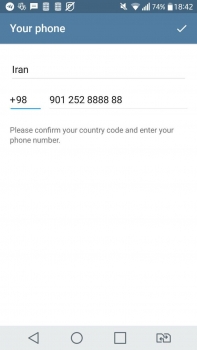
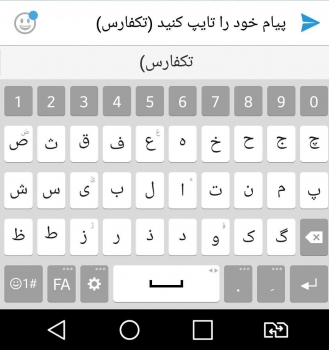
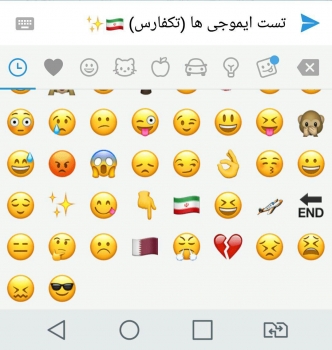
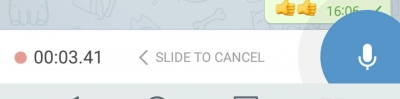
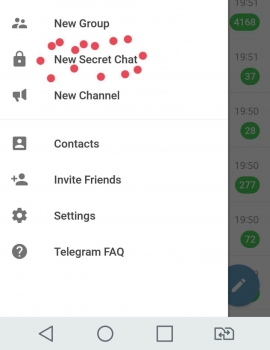
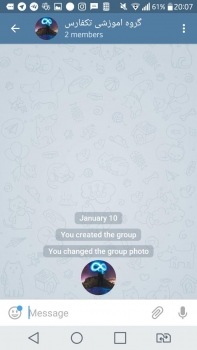
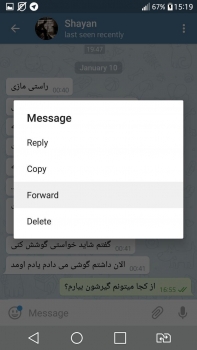
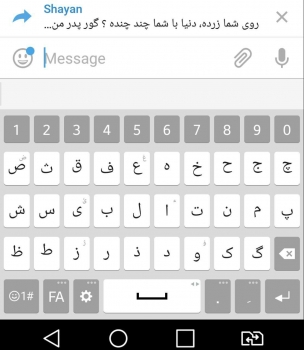
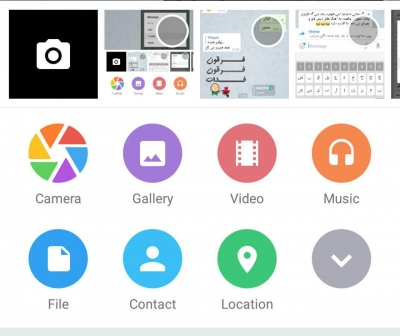
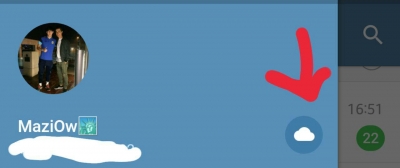
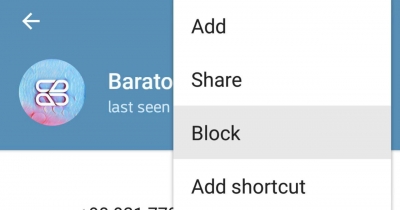
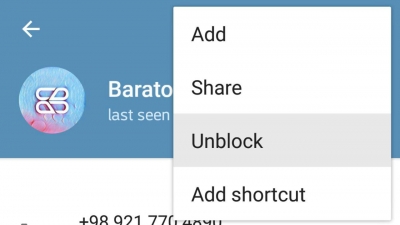
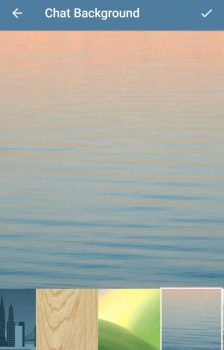
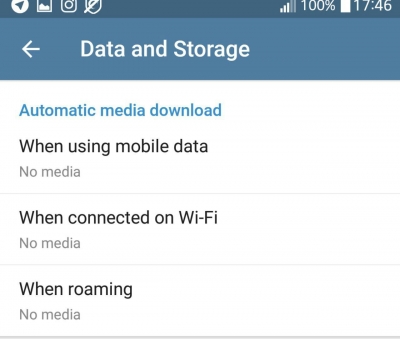
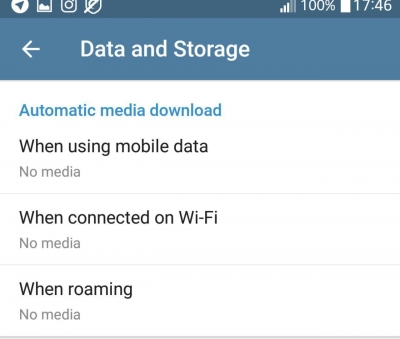
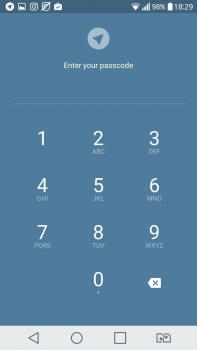
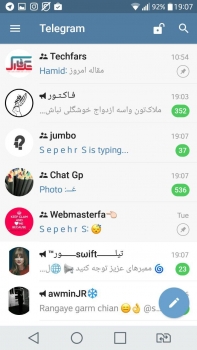




























دیدگاه ها